当C++要做图形时,Qt 是一个不错的选择。CSDN 上看到了教程。不过感觉都太复杂了,因而我找到了斯坦福大学 CS106B 的 Qt 下载教程,尝试了一下,非常成功。
适用版本:Windows 10 / Linux (Ubuntu)
最新版下载详见 blog.teddy-van-jerry.org
网站链接
CS 106B - Resources for Qt Creator
我就用图片来扩展一下这个教程吧。
下载版本
- 后面图片主要是下载 Qt 5.15.2 + Qt Creator 4.13.3 (Community) + MinGW 8.1.0 32-bit 的图片。
- 后来我下载了 Qt 6.0.0 + Qt Creator 4.14.0 (Community) + MinGW 8.1.0 64-bit / MSVC 2019 64-bit,基本完全一样。(我选择不同的地方下面会给图)
- 在 Linux (Ubuntu) 上我下载的是 Qt 6.0.3。
- Windows 更新时添加了所有的 Additional Libraries 以及安装了 Qt 6.1.1。
Step 1
打开网站,选择自己的系统,查看更详细内容。

Windows

Linux
 此外,需准备 g++ 等内容,参考 CS106B 内容:
此外,需准备 g++ 等内容,参考 CS106B 内容:
sudo apt-get update && sudo apt-get upgrade
sudo apt-get -y install build-essential openssl libssl-dev libssl1.0 libgl1-mesa-dev libqt5x11extras5
Step 2
根据提示,点击链接进入 Qt 官网。
然后点击 Download。(此处应该是要注册一个 Qt 的账号)

Windows 下载后运行 exe 即可,Linux 下载 run 文件。
Linux 需要额外的操作:
先设置 permission,
 再用如下命令:
再用如下命令:
 (有重复是因为一开始 permission 没有修改)
(有重复是因为一开始 permission 没有修改)
Step 3
基本按照默认项,除了选择组件以及选择地址。
- 根据需要选择地址

- 选择组件(注意除了默认以外选择这个(最新的 32-bit MinGW),不然没法创建 Project,这就是我原来失败的原因)。

之后就开始下载安装了。
Qt 6.0.0
这次在默认基础上多选择了 MinGW 8.1.0 64-bit 和 MSVC 2019 64-bit(因为以后可能会用到 OpenGL 或 FFmpeg,而 OpenGL 和 FFmpeg 在 MSVC 上效果比在 MinGW 上好)。
我还多选了Qt Image Formats,因为这学期的大作业就涉及图片。
也选择了 Qt 5 Compatibility Module 因为之前的一部分程序是在 Qt 5 上做的。
Linux Qt 6.0.3
Step 4
下载 CS 106B.zip,按照要求 configure。
现在最新的课程 Winter Quarter 2021 中是 sample project(点击下载)。
(这里 kit 自动识别了)
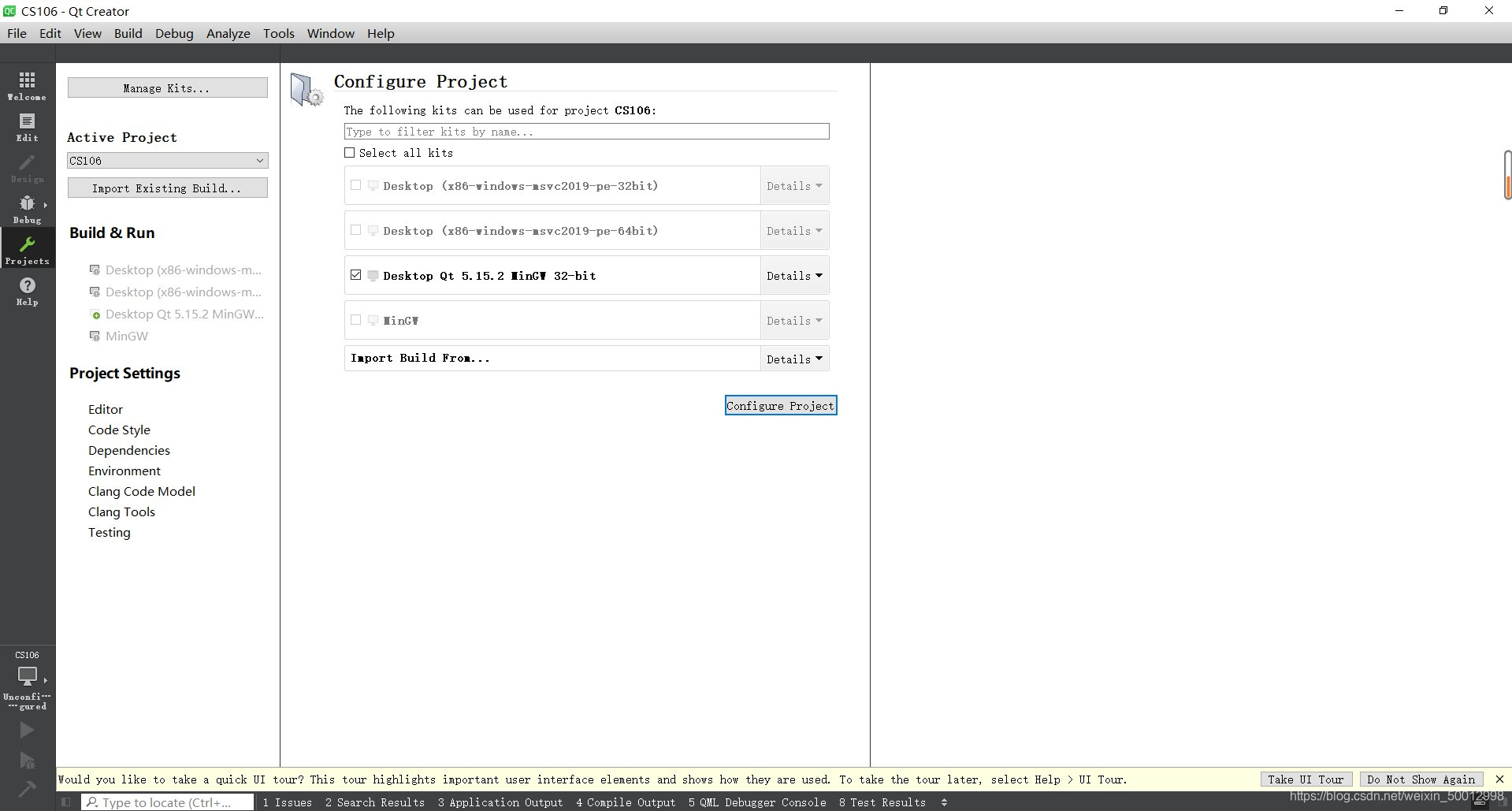
按照要求,先 Build(Ctrl+B),再 Run(Ctrl+R)。
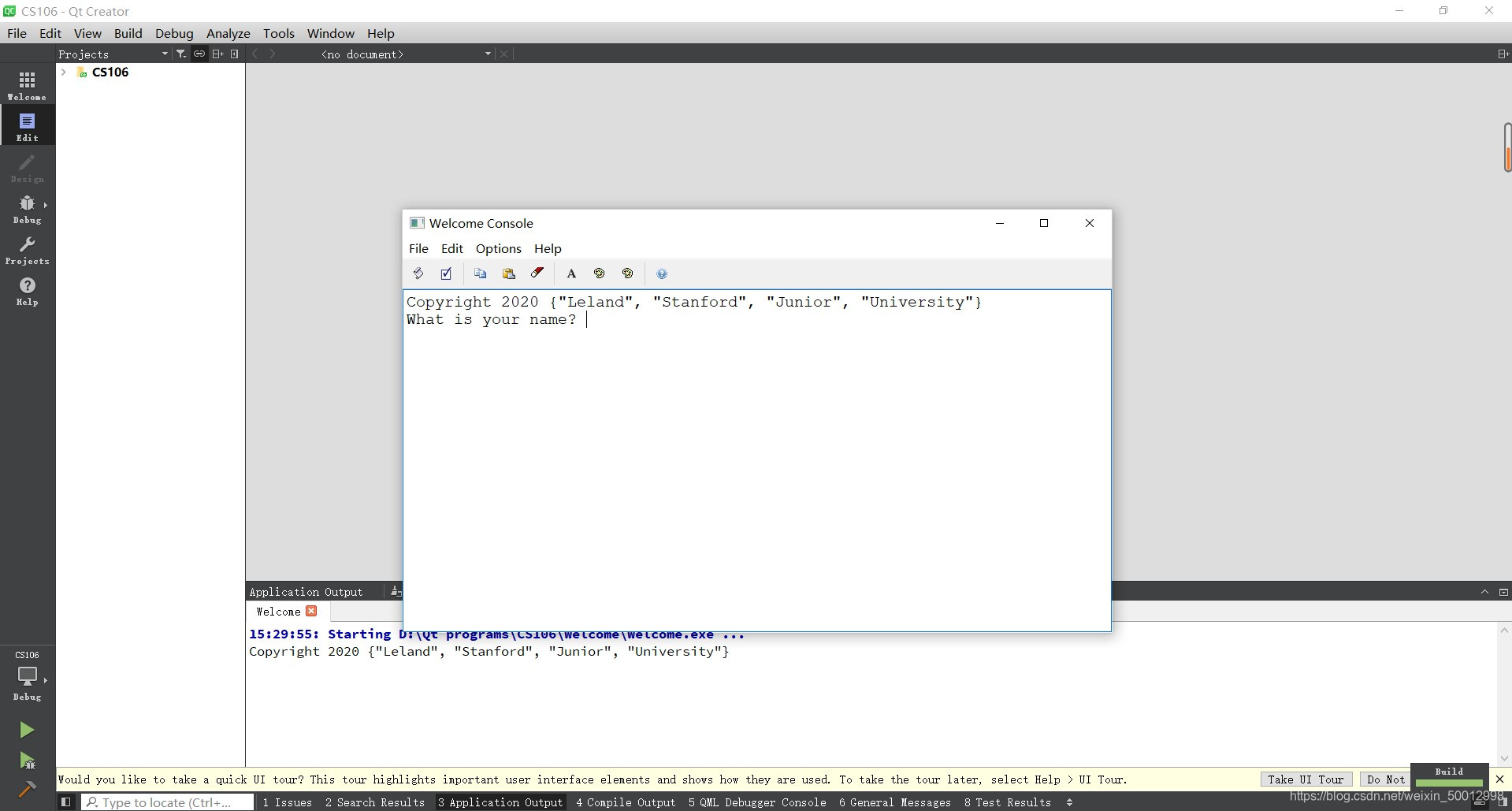
成功。
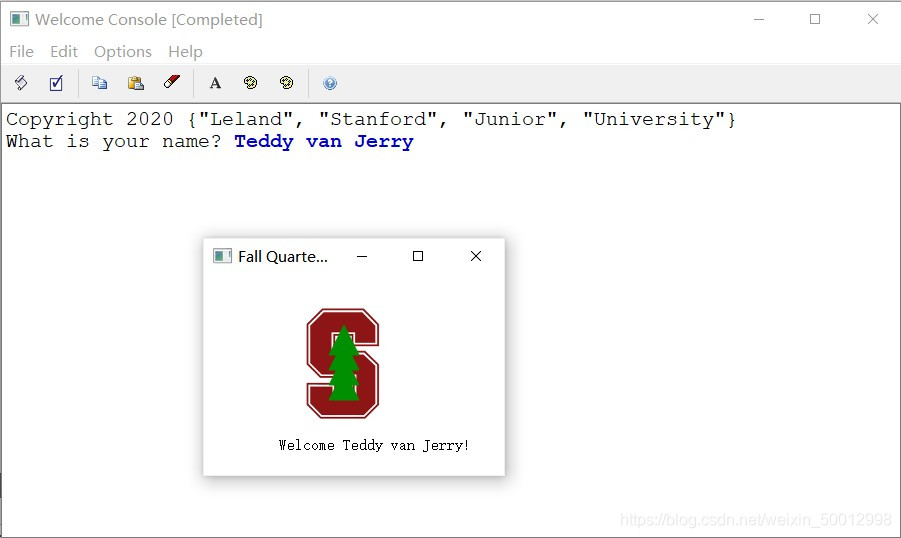
On Linux
我直接写了一个 UI 程序:
Step 5
根据要求,设置 Configure settings。
Tools -> Options -> Build & Run / Analyzer
(以 Analyzer 中的设置为例)
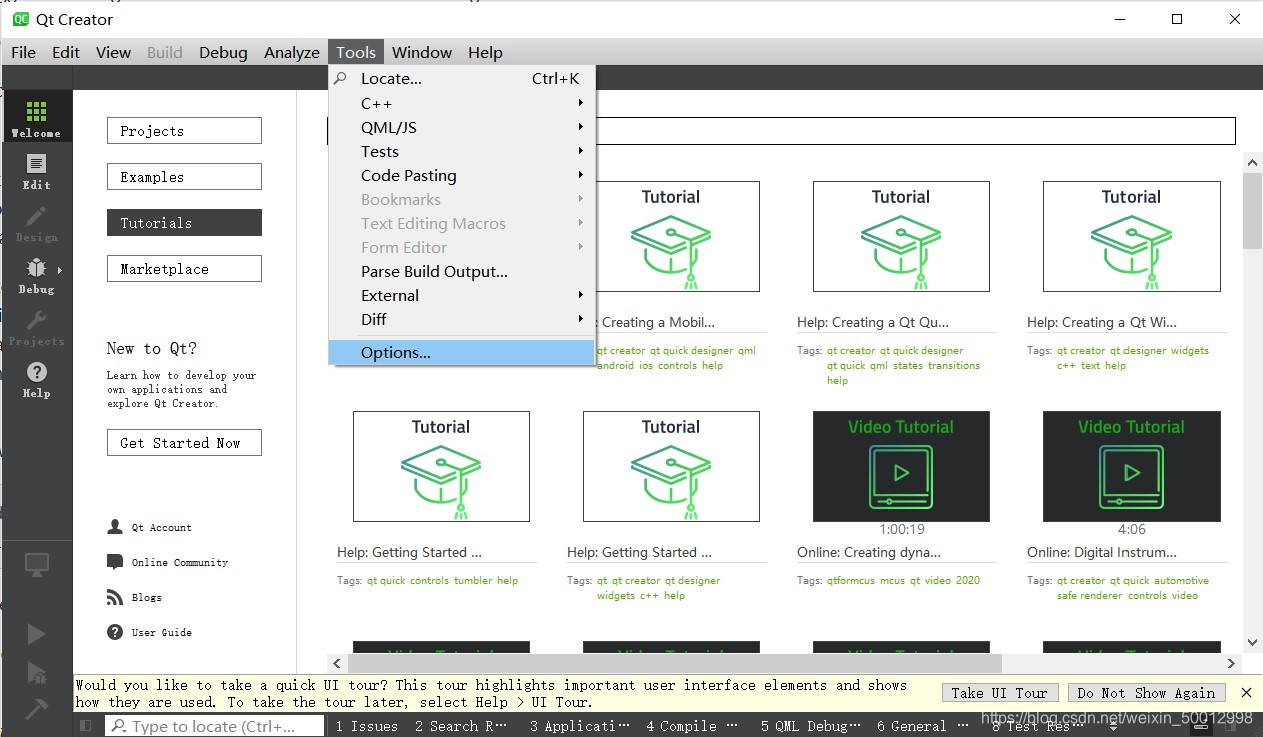




Step 6
之后可以开始在 Qt 的编程了。
在那个网站之下也有 Qt 有关的使用说明。
后其更新
在安装目录下的 Maintance Tool,点击可以更新以及选择新的组件。

ALL RIGHTS RESERVED © 2020 Teddy van Jerry
欢迎转载,转载请注明出处。




























 3811
3811











 被折叠的 条评论
为什么被折叠?
被折叠的 条评论
为什么被折叠?








